
Röstmeddelanden har varit en av de äldsta funktionerna i våra telefoner, långt innan de blev "smarta." Varje gång vi fick ett missat samtal brukade vi ringa våra operatörer för att kontrollera röstmeddelandet.
I Windows 10 Mobile gjorde Microsoft det mycket enkelt att ta emot och kontrollera röstmeddelanden, så du behöver inte ringa din mobiloperatör varje gång.
Så här ställer du in och kontrollerar Visual Voicemail i Windows 10 Mobile
Windows 10 Mobile har en funktion som heter Visual Voicemail, som låter dig snabbt kontrollera alla dina röstmeddelanden. Innan du börjar använda Visual Voicemail i Windows 10 Mobile måste du först ställa in den. Om du inte vet hur du gör det, följ bara dessa steg:
- Öppna telefonappen i din Windows 10 Mobile
-
Tryck på röstmeddelandet (
 ) -ikonen
) -ikonen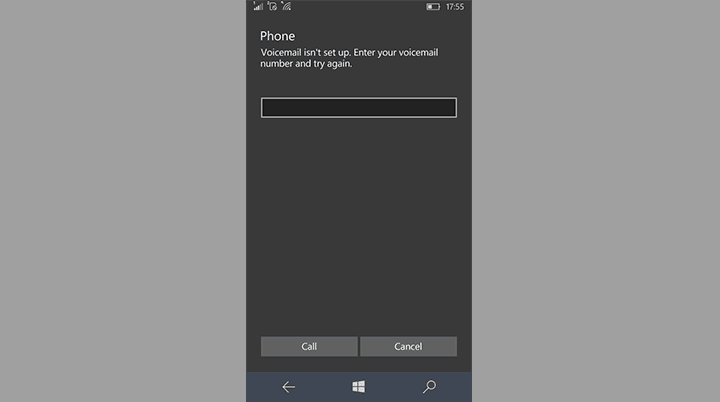
- Ange bara röstbrevlådans nummer så är du klar
Om du inte redan har röstmeddelandenumret måste du kontakta din mobiloperatör för att ställa in det. Tänk också på att Microsofts Visual Voicemail inte fungerar med alla mobiloperatörer, så det finns en liten chans att ditt SIM inte stöder det.
När du har konfigurerat din Visual Voicemail måste du veta hur du kontrollerar den när du får ett röstmeddelande. För att kontrollera Visual Voicemail på din Windows 10 Mobile-enhet, gör följande:
- Öppna telefonappen i din Windows 10 Mobile
-
Tryck på röstmeddelandet (
 ) -ikonen
) -ikonen - Alla röstmeddelanden visas här, så tryck bara på ett meddelande för att höra det
Så här ställer du in och kontrollerar din Visual Voicemail i Windows 10 Mobile. Som du ser gjorde Microsoft processen mycket enkel, eftersom inga operatörssamtal krävs.
Om du har några frågor eller kommentarer är det bara att komma till kommentarfältet nedan.
RELATERADE BERÄTTELSER DU MÅSTE KONTROLLERA:
- Microsofts Project Server 2016 nu helt tillgängligt för företag och privatpersoner
- Start av appar från Windows 10: s nedladdningsavdelning är snart möjligt
- Windows 10 Mobile Insider Preview stöder nu Lumia Icon
- Microsoft tar bort PDF Reader på Windows 10 Mobile från 1 juli, tvingar dig att använda Edge


